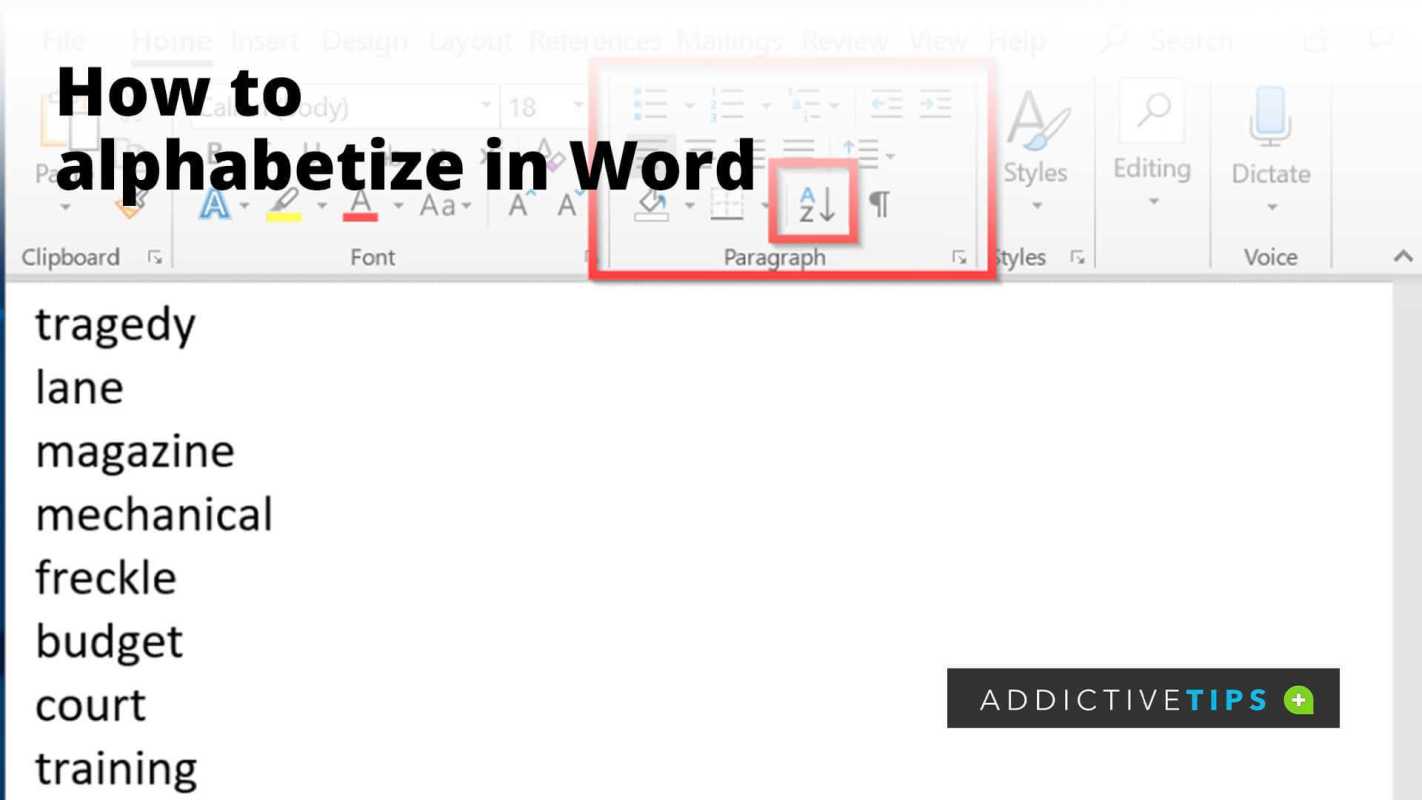
Seřazení podle abecedy s Microsoft Word je skvělý způsob, jak uspořádat informace. Je to snadné a stačí pár kliknutí, abyste dostali text, tabulky nebo seznamy v abecedním pořadí. Takže můžete snadno najít, co potřebujete, aniž byste ztráceli čas hledáním.
Pokud máte mnoho dat, jako jsou jména nebo názvy, může být ruční řazení podle abecedy obtížné. Ale neboj se, Microsoft Word má řešení. Díky vestavěné funkci třídění můžete obsah rychle a přesně seřadit podle abecedy.
Zde je postup:
- Vyberte text kurzorem.
- Přejděte na kartu Domů v horní části okna.
- V části Odstavec klikněte na ikonu AZ označenou Seřadit.
- Vyberte typ řazení (slova nebo odstavce).
- Vyberte vzestupné nebo sestupné pořadí.
- Klikněte na OK pro použití.
Microsoft Word změní pořadí vybraného textu abecedně. Funguje také s tabulkami a více sloupci. Své předvolby třídění můžete dokonce dále přizpůsobit nastavením sekundárních úrovní třídění podle jiných kritérií, jako jsou čísla nebo data.
jak aktivovat gramatiku ve wordu
Pokud například sestavujete seznam hostů a potřebujete jej seřadit podle abecedy podle příjmení, můžete použít funkci řazení. Stačí vybrat sloupec s příjmením a postupovat podle výše uvedených kroků.
Takže ušetříte čas a snížíte počet chyb Microsoft Word vestavěná funkce pro řazení podle abecedy.
Krok 1: Vyberte text, který chcete seřadit podle abecedy
- Chcete-li začít seřadit text podle abecedy v aplikaci Microsoft Word, vyberte text, který chcete seřadit. To vám pomůže uspořádat pouze důležité informace. Udělejte tyto 4 kroky:
- Otevřete Microsoft Word a najděte dokument s textem.
- Zvýrazněte text kliknutím a tažením. Jednotlivé sekce lze také vybrat klávesou CTRL.
- Přejděte na kartu Domů a najděte skupinu Odstavec.
- Klikněte na ikonu Třídit a objeví se nové okno s možnostmi řazení.
- Nyní další podrobnosti o výběru textu ve Wordu:
- Text můžete vybrat trojitým kliknutím nebo podržením klávesy SHIFT a šipek. Pro usnadnění řazení:
- Pokračujte ve formátování stejně. Použijte nástroje Wordu, aby byl konzistentní.
- Odstraňte nepotřebné znaky.
- Rozhodněte se, zda chcete rozlišovat mezi velkými a malými písmeny. Microsoft Word to dělá ve výchozím nastavení.
- Při řazení podle abecedy ve Wordu se řiďte těmito návrhy!
Krok 2: Přístup k funkci Seřadit v aplikaci Microsoft Word
Chcete seřadit text v aplikaci Microsoft Word? Zde je postup:
- Otevřete dokument.
- Přejděte na kartu Domů nahoře.
- Vyhledejte sekci Odstavec a klikněte na tlačítko Seřadit.
Můžete si vybrat řazení podle abecedy nebo jakýmkoli jiným způsobem. Díky tomu je organizování tabulek, seznamů a dalšího obsahu mnohem jednodušší.
Windows 10 přeskočit účet microsoft
Poznámka: Přesné umístění tlačítka Seřadit se může lišit v závislosti na vaší verzi aplikace Microsoft Word. Obvykle se nachází v sekci Odstavec na kartě Domů.
Nyní víte, jak získat přístup k funkci třídění šetřící čas v aplikaci Microsoft Word.
Zajímavost: Excel můžete také použít k řazení tabulek podle podpory společnosti Microsoft.
Krok 3: Vyberte kritéria řazení
Pokud jde o řazení v MS Word, můžete si přizpůsobit uspořádání dokumentu. Zde je průvodce, který vám pomůže:
- Klikněte na Domov kartu v horní části okna.
- Vyberte text/data, která chcete seřadit.
- Jít do Odstavec a klikněte na malou ikonu šipky vedle Seřadit knoflík.
- The Řazení textu objeví se dialogové okno. Můžete si vybrat z možností, jako je řazení podle odstavců, polí nebo sloupců.
- Pro více možností klikněte Možnosti… . Získáte tak nastavení, jako je ignorování slov nebo rozlišování velkých a malých písmen.
- Po výběru kritérií a možností řazení klikněte OK je aplikovat.
Zvolte kritéria řazení pro snazší navigaci a porozumění. Experimentujte s různými kritérii, abyste dosáhli nejlepších výsledků. Přizpůsobte a přizpůsobte jej tak, aby vyhovoval vašim potřebám a preferencím. Užijte si organizování!
Krok 4: Zadejte pořadí řazení (vzestupně nebo sestupně)
- Zvýrazněte text.
- Klikněte na Domov na panelu nástrojů.
- Vyhledejte Seřadit tlačítko v Odstavec sekce.
- Vyberte buď Vzestupně nebo Klesající z rozbalovací nabídky.
- Přidejte další kritéria pomocí Přidat úroveň tlačítko, v případě potřeby.
- Klikněte OK použít pořadí řazení.
Přizpůsobení objednávky usnadňuje správu vašich dat. Získejte novou úroveň organizace seřazením dokumentů podle abecedy! Vyzkoušej to teď!
Krok 5: Použijte na svůj text abecední řazení
Uspořádat text podle abecedy v aplikaci Microsoft Word je snadné! Zde je postup:
- Vyberte text, který chcete seřadit podle abecedy.
- Přejděte na kartu Domů v nabídce Word.
- V sekci Odstavec najděte tlačítko Seřadit.
- V dialogovém okně Seřadit vyberte pořadí řazení (A-Z nebo Z-A).
- Klepnutím na OK použijete abecední řazení.
Seřazení podle abecedy usnadňuje čtenářům najít to, co potřebují. Chcete-li svůj text ještě vylepšit, vyzkoušejte různé styly a barvy písma pro kategorie nebo nadpisy. Vznikne tak vizuálně příjemný dokument.
Spropitné: Před řazením zkontrolujte, zda text neobsahuje chyby nebo nesrovnalosti. Abecední řazení je uspořádáno podle počátečních znaků, takže pro správné řazení je nezbytný přesný pravopis.
Alternativní metody abecedního řazení v aplikaci Microsoft Word
Existují alternativní metody abecedního řazení v aplikaci Microsoft Word. Jedním ze způsobů je použití funkce řazení. To najdete na kartě Domů na panelu nástrojů v části Odstavec. Vytvořte tabulku, přidejte požadovaný obsah, zvýrazněte tabulku a poté použijte buď možnost Seřadit vzestupně nebo Seřadit sestupně na kartě Rozložení nástrojů tabulky.
jak odstranit zápatí ve wordu
K dispozici jsou také doplňky třetích stran. Ty poskytují pokročilé funkce nebo možnosti přizpůsobení nad rámec toho, co nabízí Microsoft Word. Některé dokonce umožňují uživatelům uložit své konfigurace řazení pro budoucí použití.
jak zkombinovat dokumenty aplikace Word do jednoho dokumentu
Sarah zažil to na vlastní kůži. Musela sestavit obsáhlou bibliografii. V aplikaci Microsoft Word našla funkci Řadit a pomocí několika kliknutí seřadila svou bibliografii abecedně. Šetřil jí to čas a zajistil přesnost. Sarah nyní věří v sílu alternativních metod pro zefektivnění úkolů v aplikaci Microsoft Word.
Tipy a triky pro efektivní řazení podle abecedy v aplikaci Microsoft Word
Microsoft Word nabízí funkci řazení podle abecedy odstavce, nadpisy a další vybraný text. Vyberte text a přejděte na Domov tab. Pod Odstavec klikněte na malou šipku vedle Seřadit ikona. Otevře se dialogové okno pro zadání možností řazení, například podle text, číslo, datum nebo barvu .
Chcete-li získat rozsáhlé soubory dat ve formátu tabulky, klikněte kamkoli do tabulky a přejděte na Nástroje tabulky tab. Pod Rozložení klikněte na Seřadit knoflík. Zobrazí se dialogové okno pro přizpůsobení předvoleb řazení na základě záhlaví sloupců.
Pro objednávky vlastního řazení přejděte na Soubor kartu a vyberte Možnosti. Vybrat Pokročilý, přejděte dolů na Všeobecné, a klikněte Upravit vlastní seznamy. To umožní definovat specializované řazení.
Při třídění zaškrtněte možnost označenou Zachovat formátování během aktualizací pro zachování formátování. Při řazení tabulek zahrňte řádky záhlaví, abyste zachovali záhlaví s příslušnými sloupci.
Záložky mohou zlepšit efektivitu při řazení podle abecedy nebo odkazování na konkrétní sekce. Vyberte odstavec nebo slovo, přejděte na Vložit klepněte na Záložka do knihy a dát tomu jméno. Přejděte přímo na tuto záložku pomocí Jít do funkce pod Domov tab Editace sekce.
Navíc doplňky jako Excel poskytují možnosti filtrování a pokročilého řazení. Zvládnutí jakékoli dovednosti vyžaduje praxi, začněte tedy tyto techniky používat ještě dnes!
Závěr
Poslední část tohoto článku uzavírá naši diskusi. Objevili jsme různé způsoby, jak dokumenty snadno organizovat Microsoft Word .
Naučili jsme se, jak abecedně seřadit seznamy, odstavce nebo tabulky pomocí několika kliknutí. Podle těchto kroků je uspořádání obsahu v abecedním pořadí jednoduché a šetří čas.
Také jsme probrali alternativní způsoby řazení podle abecedy pomocí vlastních maker a doplňků. Tyto nabízejí větší kontrolu.
Důležité je také zachování konzistence a přesnosti při řazení podle abecedy. Správné formátování před tříděním zaručí přesné výsledky.
zakázat microsoft edge
Seřazení podle abecedy Microsoft Word poskytuje svět možností pro správu dokumentů. Ať už se jedná o seznam nebo výzkumný papír, třídění rychle pomáhá produktivitě.
Abych demonstroval dopad abecedního řazení, můj kolega měl potíže s organizací rozsáhlé databáze s tisíci jmény. Naštěstí, možnosti řazení aplikace Microsoft Word umožnila uspořádat data abecedně v minutách namísto ručního řazení. To jí ušetřilo hodiny práce a umožnilo jí soustředit se na jiné úkoly.














